Chrome: No hay suficiente memoria para abrir esta página - Not enough memory to open this page
No hay suficiente memoria para abrir esta página - Not enough memory to open this page - Chrome - Código de Error: Out of Memory
Que tal amigos del blog, para esta ocasión les quiero comentar un problema que se presento relacionado a un mensaje que se muestra en el navegador Chrome, el cual se lee, "No hay suficiente memoria para abrir esta página".
Las problemas que se presentaba relacionados a este mensaje eran los siguiente:
- Pantalla del Chrome, no respondía, se quedaba completamente en blanco o negro.
- El explorador de archivo también dejaba de responder.
- La barra de tareas no se mostraba o se queda sin responder.
- Después de reiniciar el usuario lograba trabajar un rato pero después se volvía a presentar los mismos problemas.
Revisando algunas paginas y también apoyándome de algunos compañeros de trabajo encontramos algunos post que hablaban sobre este tema.
En algunos post encontré que se tenia que dejar la memoria la asignara el sistema de forma automática, en otros les funciono que se dejara de forma manual. En mi caso funciono la primera opción. Y son las captura que les dejo a continuación:
1. Ingresar a la configuración avanzada del sistema.
 |
| Fig. Acerca de |
2. Propiedades del sistema
 |
| Fig. Propiedades del sistema |
3. Opciones de rendimiento
Después de que le damos clic al botón de "Configuración...", se nos mostrara la ventana de "Opciones de rendimiento" nos movemos a la pestaña de "Opciones avanzadas" y en el apartado de "Memoria virtual" (inicialmente estaba en 0 MB). Le damos clic en el botón "Cambiar..."
 |
| Fig. Opciones de rendimiento |
4. Memoria virtual
Después de que se nos habrá la ventana de "Memoria virtual", en mi caso seleccione Seleccione la opción de "Administrar automáticamente el tamaño del archivo de de paginación para todas las unidades"
Una ves seleccionada esta esta opciones damos clic en aceptar en todas las ventanas, que se nos abrieron anteriormente y procedemos a reiniciar nuestra computadora.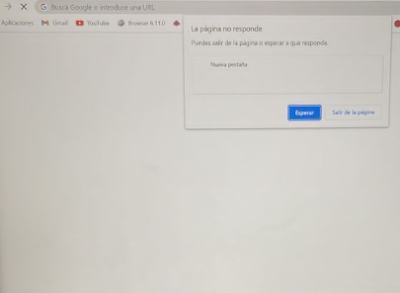




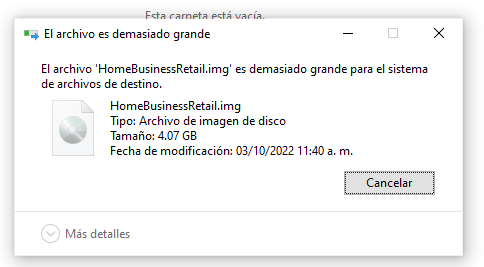
Comentarios
Publicar un comentario